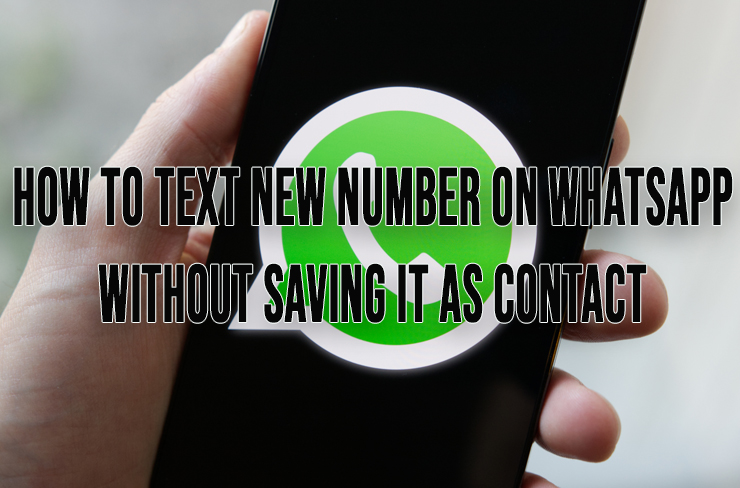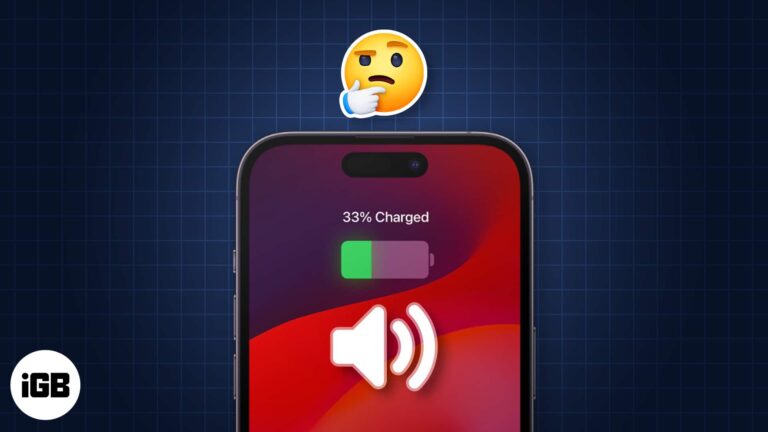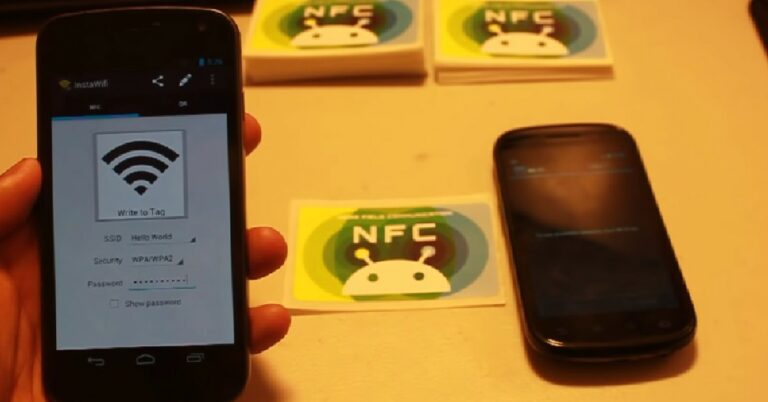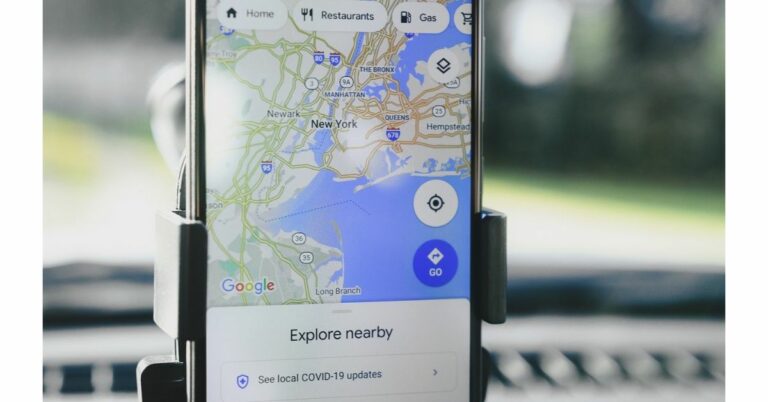Как изменить приветствие голосовой почты на Android? (2024)
Персонализированное приветствие голосовой почты — это большое улучшение по сравнению со стандартным роботизированным сообщением. С помощью специального приветствия вы можете сообщить звонящим о вашем местонахождении и о том, когда они могут ожидать вашего ответа. Процесс очень простой и не займет у вас много времени. В отличие от iPhone, некоторые телефоны Android могут не иметь специальной вкладки голосовой почты в номеронабирателе, что приводит пользователя в замешательство. Итак, вот простое руководство по изменению приветствия голосовой почты на устройстве Android. (2024)
Что следует учитывать при записи приветствия голосовой почты
Спешное и бессистемное приветствие голосовой почты противоречит своей цели. Эти советы помогут вам записать безупречное сообщение в кратчайшие сроки.
- Приветствие должно быть коротким и простым. Вы не хотите, чтобы вызывающий абонент долго ждал, чтобы оставить сообщение.
- Запишите заранее, что вы собираетесь записать. Это уменьшит вероятность нежелательных пауз и сделает ваше приветствие более плавным.
- Используйте микрофон, чтобы записать свое сообщение. Вы можете использовать обычный микрофон, встроенный в гарнитуру. Для более профессиональной записи используйте USB-микрофон.
- Убедитесь, что нет фонового шума. Это обеспечит кристально чистое качество записи. Иногда даже шум потолочного вентилятора может звучать на записи слишком громко. Держите общую банальность под контролем.
Изменить приветствие голосовой почты на Android

Шаг 1. Запустите стандартную версию. Приложение для телефона на вашем Android-смартфоне.
Шаг 2: Нажмите и удерживайте 1, чтобы подключиться к службе голосовой почты.
Шаг 3. Если потребуется, введите пароль голосовой почты.
Шаг 4: Теперь нажмите 3, чтобы открыть меню приветствия.
Шаг 5. Если вы хотите установить стандартное приветствие, нажмите 1. Для индивидуального приветствия нажмите 2.
Шаг 6. Запишите приветственное сообщение, когда услышите сигнал готовности.
Шаг 7: Когда закончите, нажмите знак решетки (#).
Шаг 8: Ваше записанное приветствие будет воспроизведено. Нажмите 1, чтобы сохранить его, или 2, чтобы записать его снова.
Часто задаваемые вопросы (FAQ)
Как изменить приветствие голосовой почты на Android?
Процесс изменения приветствия голосовой почты зависит от предоставляемой услуги. Нажмите и удерживайте 1, чтобы вызвать службу голосовой почты, и нажмите соответствующие клавиши, чтобы перейти в меню приветствия и записать сообщение.
Могу ли я установить более одного приветственного сообщения для своей голосовой почты?
Нет, одновременно можно настроить только одно приветствие. Однако вы можете выбрать одно из нескольких предварительно записанных стандартных приветствий.
Как удалить голосовую почту на телефоне Android?
Нажмите 7, чтобы удалить голосовое сообщение после его прослушивания, и нажмите 9, чтобы удалить его. Вы также можете использовать Приложение визуальной голосовой почты чтобы удалить несколько голосовых сообщений одновременно на вашем телефоне Android.
Читайте также: Viewsonic представила новую линейку игровых мониторов с частотой обновления до 180 Гц
Заключение
Вот как вы можете изменить приветствие голосовой почты на своем телефоне Android. Прочтите эту статью, чтобы узнать, как изменить его на своем iPhone. Цифры, которые вам нужно нажать, чтобы попасть в меню приветствия, могут различаться у разных поставщиков услуг, но общий процесс остается одинаковым. Если вы знаете какой-либо другой способ изменить приветственное сообщение, сообщите нам об этом в комментариях!